kimdinhphoto
Già Làng
Hướng dẫn tăng độ sâu màu và rực rỡ cho hình
Thông thường hình khi chụp không phải lúc nào cũng có độ sâu màu hợp lí, hoặc cảnh quang lúc chụp không được như ta mong muốn
Ví dụ : trời không xanh, lúc nào cũng có 1 màu xám xám phủ lên ảnh, ảnh bị tối, …..
Do đó bài hướng dẫn sau đây dành để khác phục tình trạng ảnh như trên.
Đây là hình gốc :

Và đây là sau khi chỉnh :

Còn đây là cách làm
Đầu tiên ta tạo 1 lớp color balance để phủ lên đó 1 lớp màu có tone xanh lá + vàng (nhớ chọn Preserve luminosity nhe)
Chỉnh các thông số shadows,midtone s highlines như hình bên dưới.
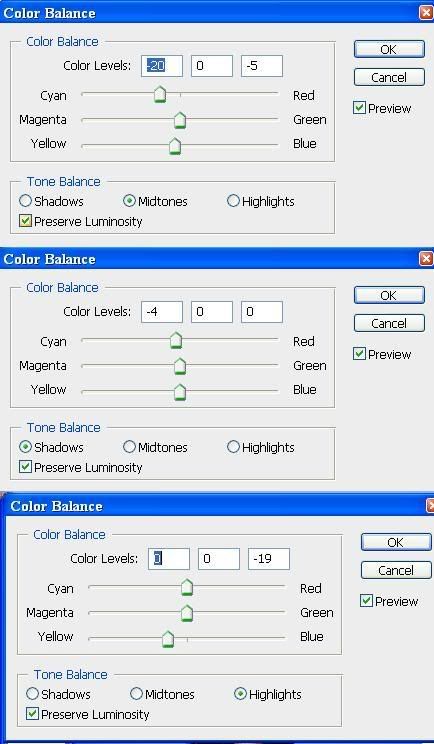
Kế tiếp ta dùng level để tăng sáng và lấy tương phản cho hình (ta nên dùng cái này hơn là dung contrast/lightness vì nó sẽ thật hơn)
Thông số như hình bên dưới
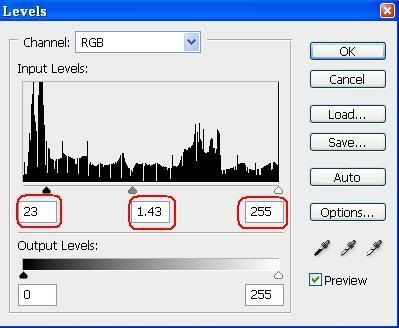
Kế tiếp ta dùng hue/saturation để đẩy màu lên (điểm hay của công cụ này là có thể đẩy 1 số màu tách bạch hoặc toàn cục mà không làm ảnh hưởng toàn hình lắm)
Ta nhận xét thấy cần làm màu da trông rực rỡ hơn, và màu trời trong tươi hơn
Nên ta đẩy 3 gam màu Yellow,blue.cya n (thông số có thể tùy bức hình)
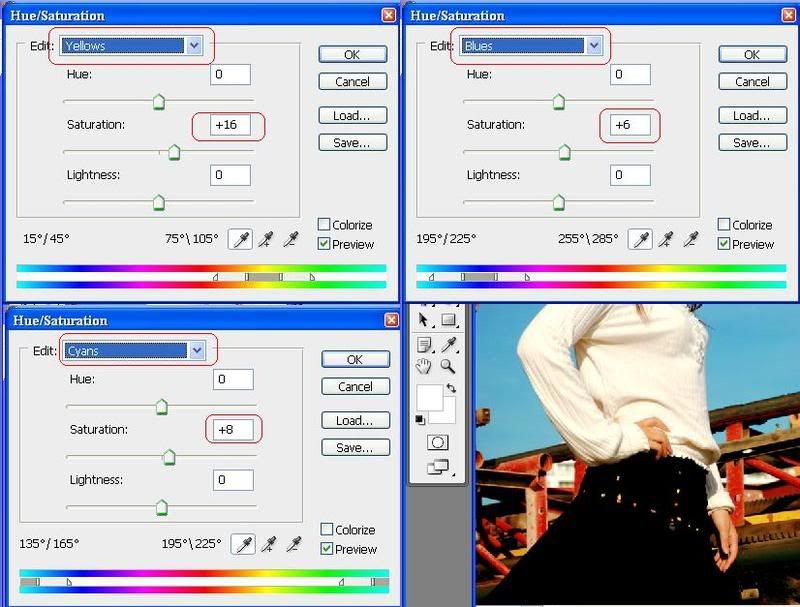
Kế tiếp ta lại dùng level 1 lần nữa để lấy tương phản và tăng độ trong cho hình, nhớ là 1 chút thui đừng làm quá tay(hãy duyệt qua hết các gam màu để xem histogram để có thể cân bằng màu sắc chính xac hơn).
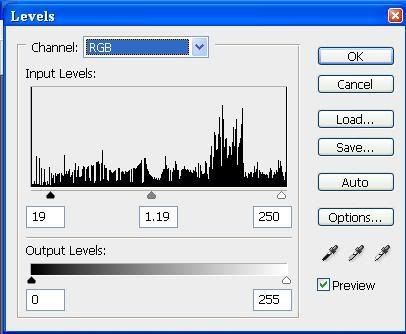
Và cuối cùng dùng selective color để pha màu lại 1 chút
Ta dùng công cụ này để thêm bớt độ đậm nhạt của từng thành phần RGB trong mỗi gam màu.
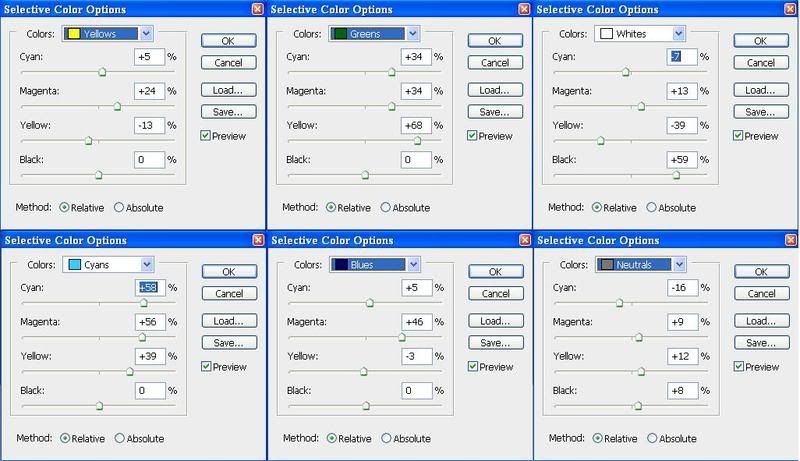
Sau khi làm xong các bước này rùi ta đã có 1 bức hình khá ổn như thế này :

Tuy nhiên không phải bức hình nào cũng như bức hình nào, có tấm sau khi làm các bc trên xong vẫn còn hơi tối có tấm thì hơi sáng, vậy thì ta làm cách nào ????
Rất đơn giản
Với những hình hơi tối (hoặc ta muốn tăng màu cho rực hơn nữa) : ta nhân đôi ảnh gốc (nhớ là ảnh gốc nhe), nhân đôi 2 lần tạo ra 2 layer
Mỗi layer ta để chế độ Blend lần lượt là Overlay và Screen : Overaly có tác dụng làm đậm màu, screen có tác dụng tang độ sáng, nhưng nhớ kéo giảm các Opcity và Fill cho phù hợp (khoảng 20- 50% tùy hình)
Với những ảnh hơi sáng thì ta cũng nhân đôi ảnh gốc lên : tạo lớp blend là Multiply, ảnh sẽ tối đi, sau đó ta kéo giảm các opacity và fill cho phù hợp
Đây là bức hình sau khi làm qua bước blend (hoi tối)

Và 1 số Ví dụ minh họa khác (mỗi bức hình đều cần gia giảm các thông số, nhưng hầu hết là rất ít)




---------------------------------hết-------------------------------
nguồn: ProK
